Cómo distribuir Internet desde una computadora portátil a través de Wi-Fi en Windows 11
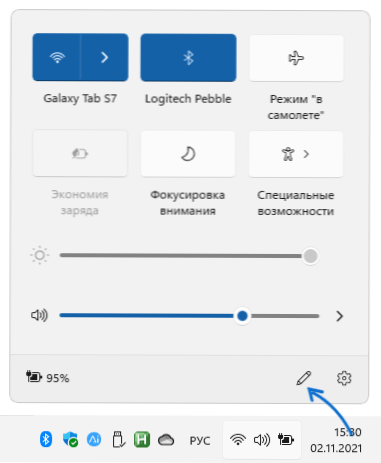
- 3722
- 342
- Elsa Navarro
Como en versiones anteriores del sistema, en Windows 11, el usuario puede distribuir Internet a través de Wi-Fi desde una computadora portátil o computadora (sujeto a la presencia de un adaptador Wi-Fi) para otros dispositivos.
En esta instrucción, en detalle sobre las capacidades incorporadas de Windows 11 para distribuir Wi-Fi, posibles problemas al configurar, así como medios de terceros para la implementación de esta función.
- Distribución de Internet Wi-Fi en Windows 11
- Punto de acceso móvil
- Posibles problemas y soluciones
- Cómo distribuir Wi-Fi usando una línea de comandos
- Oportunidades adicionales
Paso de acceso móvil de Windows 11
Windows 11 contiene la función incorporada "hotpot móvil", diseñada específicamente para el propósito considerado: la computadora portátil o computadora de Internet se escucha para otros dispositivos en la red Wi-Fi. El procedimiento para incluir la función es muy simple:
- Haga clic en el icono de conexión a Internet en el campo de notificaciones justo a continuación.
- Si no hay un elemento de "punto caliente móvil", haga clic en el icono con la imagen de un lápiz. Si el artículo está presente, vaya al 4to paso.
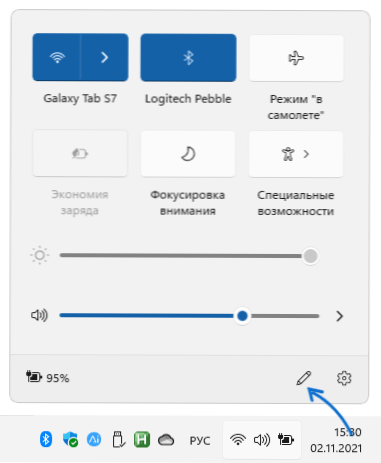
- Luego haga clic en el botón "Agregar" y agregue el elemento "Hotspot móvil", haga clic en "Listo".
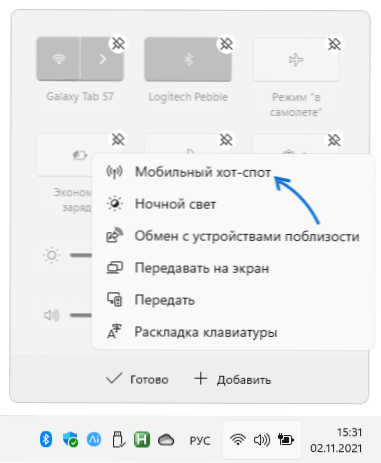
- Ahora hay un elemento en el panel de parámetros Express Windows 11, cuando lo presione, se encenderá y se lanzará mediante distribución de Internet Wi-Fi desde su computadora portátil.
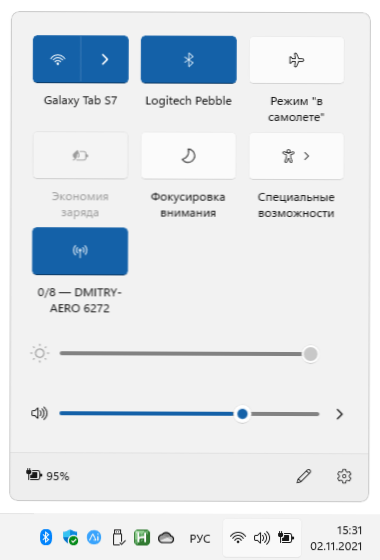
- Si hace clic en este botón con el botón derecho del mouse y seleccione el elemento "Ir a los parámetros", se abrirá la configuración de la red Wi-Fi distribuida. El acceso a ellos también es posible a través de los parámetros (red e internet - hotspot móvil.
- En la sección de las "propiedades" de estos parámetros, puede ver y cambiar el nombre de la red Wi-Fi, su contraseña, cambiar el rango (5 GHz, 2.4 GHz, puede no estar disponible en ningún dispositivo).
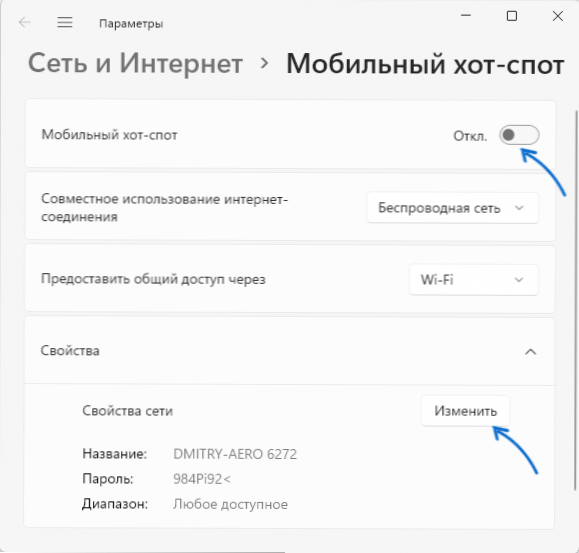
Como puede ver, la implementación es bastante conveniente y en la mayoría de los casos funciona correctamente. Sin embargo, a veces los problemas y la función no funcionan o Internet no está disponible en dispositivos conectados, por ejemplo, en un teléfono inteligente.
Posibles problemas y soluciones
Con problemas con la distribución de Wi-Fi de la computadora portátil Windows 11, la siguiente información y posibles soluciones pueden ser útiles:
- Si la función no se enciende, instale manualmente los controladores WI -FI originales desde el sitio web del adaptador desde el fabricante de su computadora portátil para su modelo. Incluso si el sitio web oficial muestra los controladores solo para versiones anteriores del sistema, intente instalarlos en Windows 11 en lugar de los que el sistema operativo se instaló en sí mismo: generalmente funcionan correctamente.
- Si cuando se conecta a los puntos calientes móviles, la conexión se rompa: intente desactivar la conservación de energía en los parámetros de repuesto de calotes móviles, así como activar el circuito de la fuente de alimentación (rendimiento más alto) en los parámetros de potencia de la computadora portátil. Si esto no ayudó, preste atención a los enfoques del artículo wi -fi en una computadora portátil: los métodos descritos en ella pueden ser útiles en nuestro caso.
- En el caso de que no haya acceso a Internet a los dispositivos conectados a la red distribuida, asegúrese de que en los parámetros del punto de acceso en el "uso conjunto de la conexión a Internet" se seleccione la red en la que la computadora portátil está realmente conectada a Internet ( es decir, se proporcionará este acceso de red a dispositivos conectados).
- Una solución adicional al problema anterior es el cierre del antivirus de tercera parte o verificación de sus parámetros: algunos antivirus pueden bloquear WI -FI de forma predeterminada.
- Si su computadora portátil está equipada con una tarjeta SIM e intenta distribuir Internet a partir de ella, considere que algunos operadores de comunicación bloquean la posibilidad de distribución en algunas tarifas: especifique este momento si surgen los problemas en este script.
Cómo distribuir Wi-Fi usando una línea de comandos
Este método funciona no solo para Windows 11, sino también para versiones anteriores del sistema operativo, el enfoque no ha cambiado en los últimos años:
- Ejecute la línea de comando en nombre del administrador (el terminal de Windows desde el administrador también será adecuado: puede ejecutarla haciendo clic en el botón de inicio haciendo clic y seleccionando el elemento de menú deseado), ingrese el comando
Conductores de show de Netsh WLAN
Y haga clic en Entrar. - El equipo emitirá información sobre el controlador del adaptador Wi-Fi. Encuentre el elemento "Soporte para la red publicada". Si indica "sí", puede continuar. Si "no": este método no funcionará (al mismo tiempo, otras opciones como Built -in Hot Spot Windows 11 también pueden funcionar en este caso). A veces esto se puede resolver instalando otros controladores de adaptadores Wi-Fi (incluidas las versiones anteriores), pero no siempre.
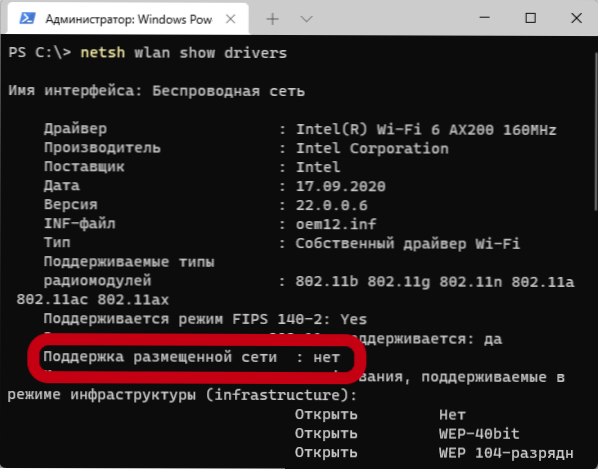
- Si hay soporte para la red, ingrese al próximo equipo en el que Remontka es necesario cambiar al nombre preferido de la red distribuida y Contraseña secreta - En la contraseña que ha elegido (una contraseña al menos 8 caracteres, es mejor no usar espacios para el nombre de la red, y si los tienen, tome el nombre de la red en comillas)
Netsh wlan set hostedNetwork mode = Permitir ssid = remontka key = SecretPassword
- Usar el comando
Netsh WLAN Start Hostednetwork
Para comenzar con la distribución de Wi-Fi. Como resultado de la ejecución, debe haber un mensaje de que la red sentada se inicia con la capacidad de conectarse desde otros dispositivos Wi-Fi utilizando una contraseña establecida en el cuarto paso. - Para que Internet esté disponible a través de la conexión instalada, presione las teclas Win+R En el teclado (o presione el botón derecho del mouse por el botón Inicio y seleccione el elemento), ingrese NCPA.CPL Y haga clic en Entrar. A través del clic derecho en Internet, abra sus propiedades y luego en la "pestaña" Access "Celebre el elemento", permite a otros usuarios de la red usar la conexión a Internet de esta computadora ".
El método considerado es menos estable en el trabajo que el anterior y, además de los problemas indicados anteriormente, puede surgir lo siguiente:
- Se informa que es imposible iniciar la red colocada a pesar del hecho de que es compatible. A veces, la recarga de la computadora portátil ayuda o reinstala los controladores Wi-Fi adaptador (y es mejor probar el controlador del sitio web del fabricante de la computadora portátil, incluso si está destinado a la versión anterior del sistema). Además, la inclusión del modo "plano" con la desconexión posterior puede funcionar.
- En las propiedades de la conexión a Internet no hay "acceso" a la pestaña. Esto puede suceder si solo tiene una conexión de red (por ejemplo, solo Wi-Fi) y no habrá ninguna solución en este caso. Además, la pestaña puede desaparecer si el acceso general a Internet ya está activado para otra conexión.
- Para trabajar la función, se debe incluir el "acceso general a la conexión a Internet (ICS)", verifique su trabajo en Win+R - Servicios.MSC.
- Recuerde el posible bloqueo de las redes contenidas por antivirus y firewalls de tercera parte.
Oportunidades adicionales
La mayoría de los programas diseñados para distribuir Internet en Wi-Fi en versiones anteriores del sistema deberían funcionar correctamente en Windows 11. El más notable de ellos es Connectify HotSpot, porque al usarlo a veces es posible usar una función en situaciones en las que otros métodos no funcionan, el programa usa sus propios controladores y servicios para su distribución, y también tiene una serie de útiles. funciones. Pero, desafortunadamente, se paga.
Muchos programas gratuitos que realizan la misma tarea, describí previamente en las instrucciones sobre cómo distribuir Wi-Fi de una computadora portátil sin vincular a una versión específica de Windows. Muchas de las utilidades propuestas deben ser eficientes y para el sistema actual.
Como regla general, uno de los métodos propuestos funciona si un adaptador Wi-Fi moderno con controladores adecuados y soporte para las funciones necesarias se usa en una computadora portátil o computadora, los servicios y componentes necesarios no se cortaron de Windows 11 Intente distribuir otro Wi-Fi. La red Wi-Fi usando el mismo adaptador: esta opción a veces es posible, pero lejos de todos los sistemas.
- « Hibernación en Windows 11 cómo deshabilitar, habilitar, agregar al menú de finalización finalización del trabajo
- Cómo cambiar los programas predeterminados en Windows 11 »

